"Ошибка «Отсутствует устройство загрузки по умолчанию или загрузка не удалась» - Windows 10 и 11
"Ошибка «Отсутствует устройство загрузки по умолчанию или загрузка не удалась» - Windows 10 и 11
"Ошибка «Отсутствует устройство загрузки по умолчанию или загрузка не удалась» - Windows 10 и 11
Симптом
Устройство не загружается и отображает ошибку, Отсутствует устройство загрузки по умолчанию или загрузка не удалась. Вставьте носитель для восстановления и нажмите любую клавишу.
Эта ошибка может возникнуть, когда:
- Последовательность или порядок загрузки неверны.
- BIOS настройки неверны.
- Жесткий диск мог выйти из строя.
Применимые бренды
- ideapad
- ideacentre
- ThinkPad
- ThinkCentre
Операционные системы
- Windows 10
- Windows 11
Решение
- Проверьте последовательность загрузки. Если жесткий диск стоит вторым, попробуйте установить его первым. Последовательность загрузки может находиться на вкладке Загрузка или Запуск (или в другом месте в зависимости от устройства). См. Как изменить порядок загрузки в BIOS. Следующий пример для ThinkPad T480s:
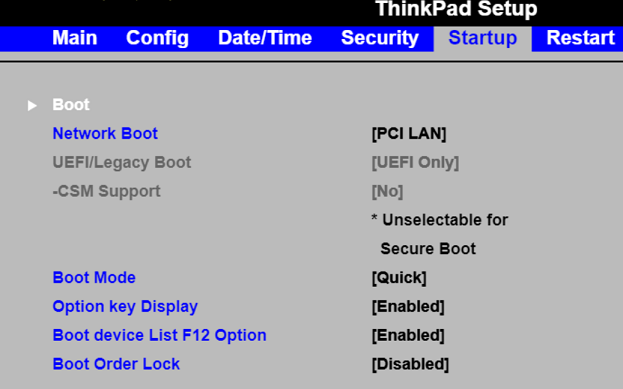
Как войти в BIOS:
[Видео] Как войти в утилиту настройки BIOS в Windows
Рекомендуемый способ входа в BIOS для Think серии
Рекомендуемый способ входа в BIOS для IdeaPad, Lenovo ноутбуков
Рекомендуемый способ входа в BIOS для Lenovo настольных ПК и моноблоков - Если последовательность загрузки не отображается, выберите режим совместимости BIOS и попробуйте установить Windows. Затем выберите режим UEFI BIOS и проверьте последовательность загрузки.
- Сбросьте BIOS (нажмите F9 для загрузки значений по умолчанию, нажмите F10 для сохранения и выхода).
- Если жесткий диск не распознается, попробуйте очистить диск. Примечание: Некоторые жесткие диски не съемные. Обратитесь к руководству пользователя или свяжитесь с поддержкой.
- Если это не сработает, свяжитесь с поддержкой Lenovo для получения помощи по Контактная информация.
Примечание: Если вам нужно отключить безопасную загрузку для загрузки с устройства USB, смотрите эту ссылку: Отключение безопасной загрузки.
Устаревшие устройства:
- Включите ноутбук.
- Войдите в BIOS настройки.
Как получить доступ к BIOS:
Think продукты - Как получить доступ к BIOS – ThinkPad
ideapad продукты - Как войти в настройки BIOS из системы Windows - Idea Ноутбуки/Настольные ПК - Перейдите на вкладку Загрузка.
Примечание : Опция загрузки может находиться в другом месте в зависимости от устройства. Перемещайтесь по BIOS, пока не найдете опцию. - Выделите Режим загрузки, нажмите Enter и переключите с UEFI на Поддержка Legacy. Затем Переключите UEFI на режим совместимости.
- Перейдите на вкладку Выход и выделите Выход для сохранения изменений. Нажмите Enter.
- Перезагрузите устройство.
BIOS Симулятор:
Симулятор BIOS может помочь с проблемами поиска вкладки Загрузка или Запуск. См. Lenovo BIOS Симулятор Центр: Интерактивная утилита настройки BIOS.
Попробуйте диагностику:
Популярные темы: Системные инструменты, Диагностические инструменты
Связанные статьи
Ваши отзывы помогают улучшить общий опыт

